立即下载
没有对应的手机版,本软件为电脑版,电脑版软件不支持手机安装
Photoshop CC 2019茶末余香增强版是由一位茶末余香大神在官方版的基础上进行修改制作出来一款增强版本图像处理软件,非常好用。Photoshop CC 2019拥有智能型锐利化、智能型增加取样、3D 场景面板、建立晕映效果、修图、水印、羽化等等功能,为用户在处理图片上带来了非常大的帮助。并且软件采用了全新的启动界面,让软件的整个界面看起来更加的简洁大方、与时俱进。它也能够调整、裁切、移除对象、润饰和修复旧照片,360 全景图工作流程、可变字体、Adobe stock 模板分享到创意云等等,让用户的工作效率在一定程度上有所提高。
小编给大家带来了Photoshop CC 2019茶末余香增强直装版下载,采用国外AMT Emulator 补丁直接破解,永久免激活授权,支持在线更新升级,精选优秀字体,集成增强滤镜,解除扩展库限制,集成诸多优秀扩展面板。在保证完整功能的情况下进行增强,软件本体未作任何精简,有需求的用户请下载使用。

注意:安装此软件必须要用“管理员身份运行”,否则可能出现字库报错之类的一系列问题。

2、弹出界面,进入安装向导界面,点击“Proceed”继续安装软件
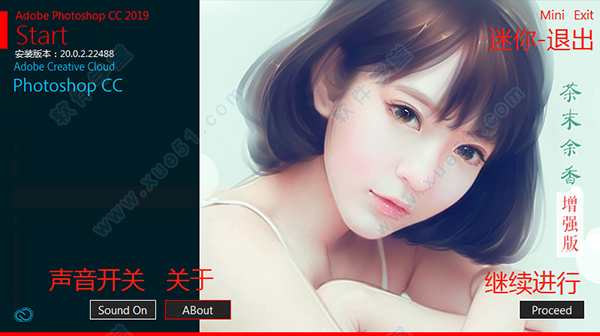
3、选择软件安装路径,可更改,也可按照默认设置路径即可,选择好之后,然后点击“install”开始准备安装软件

4、软件进入安装状态,安装过程需要一些时间,请大家耐心等待一下

5、软件安装完成,点击“finish”退出安装程序
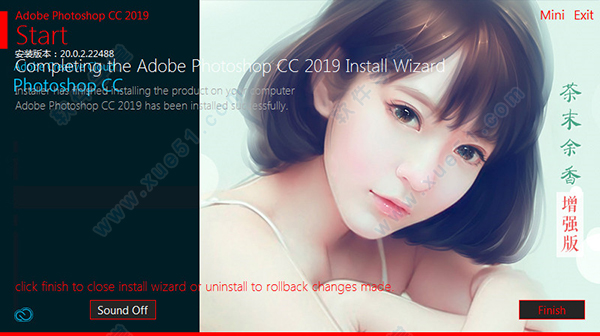
6、运行打开软件就可以免费使用了

1、集成增效滤镜
2、Alien Skin 系列滤镜
3、ArcSoft 系列滤镜
4、Athentech Imaging Perfectly Clear Complete 3.0.4.625 滤镜
5、Camera Raw 11.2 滤镜
6、Flaming Pear 系列滤镜
7、Frischluft 系列滤镜
8、Lazy Nezumi Pro 滤镜
9、Neat Image 7.6 降噪滤镜
10、Imagenomic 系列滤镜
11、Redfield 系列滤镜
12、Richard Rosenman 系列滤镜
13、Topaz Labs 系列滤镜
14、Tint 滤镜
15、Vertus Fluid Mask 3.3.18 抠图滤镜
16、GreycShop GREYCstoration 手绘滤镜
17、Knoll Light Factory 3.2 光效滤镜
18、Nik Collection Software 系列滤镜
19、Google 系列滤镜
其他功能增强
1、Ardfry PSD Codec 1.6.1 显示PSD缩略图插件
2、XnShelEX 4.0.3 右键图像预览编辑插件
3、精选优秀字体
4、支持多国语言界面切换
5、想要“窗口”Dveice Preview 功能需要另外安装adobe preview cc手机APP
6、解除扩展库限制,可自由安装使用第三方插件库。
7、Required\CEP\CEPHtmlEngine 已解除限制
8、Required\CEP\extensions 在此添加扩展库即可
集成扩展面板
1、Beauty Retouch 3 人像D&B/中性灰磨皮
2、Beauty Retouching Kit 影楼皮肤美白磨皮润色降噪
3、Blendit 终极修图辅助面板
4、Coolorus 2.6 色环面板
5、Colors of the Year 年度颜色面板
6、Creative Retouch 光效叠加合成面板
7、Delicious Retouch Plus 3 增强版
8、Double USM2 USM双锐化
9、Easy Panel 一键亮度遮罩控制面板
10、Easy Retouch 写真面部调色特效
11、fonTags 1.3 字体管理器
12、GuideGuide 参考辅助线面板
13、ILM 2.1 亮度饱和度蒙版
14、InstaMask 1.0 全新蒙板生成器
15、Lumenzia – Luminosity Masking Panel 区域色彩控制
16、Lumenzia 2.0.8 区域色彩控制
17、Long Shadow Generator 长阴影生成面板
18、Magic Retouch Pro 4.0 美白磨皮润色专业版
19、Overlays Manager Pro 视觉特效叠层纹理管理
20、Photobacks Cartoon 1.0.5 卡通漫画效
21、PixelJuggler 人像D&B/中性灰磨皮辅助
22、Raya Pro 2.0 终极数字混合工作流程
23、Retouch of Color 颜色修整面板
24、Retouch Skin 高端商业磨皮美肤
25、Retouch Tools 终极修图辅助工具
26、Retouching Panel 高端精修调色风格面板
27、SMP Pro Workflow 人像精修扩展面版
28、StarsTail 2017.1 半岛雪人星轨堆栈插件
29、SuperDetails 超级细节增强
30、SuperHDR 超级HDR效果
31、tk_infinity_mask_panel TK辅助面板
32、TK4V2 亮度蒙版风光利器
33、TK V5 亮度蒙版风光利器
34、VSCOcam 扩展面板
35、Ultimate Retouch 2.0 终极修图
36、Ultimate Retouch 3.5 终极修图
37、YYActions 1.0 新疆YY星轨堆栈亮度蒙版
38、简易抠图
39、美颜润肤 1.3 标准版
40、美颜润肤(加强版)
要说PS CC 2019最大的变化,非万年不变的Ctrl+Z莫属。从这个版本开始,Ctrl+Z终……终……终……终于成为PS的默认撤销键啦!
官宣!官宣!Ctrl+Z终于成为默认撤销键官宣!官宣!Ctrl+Z终于成为默认撤销键
2、图框工具
这项功能的官方说法,是将形状或文本转化为图框,以便用户方便地向其中填充图像。讲人话,就是你提前在图片里设置了一个占位符,后期再向其中添加自己的图片,同时不至于露出马脚!比较适合制作相册模板一类的东东!
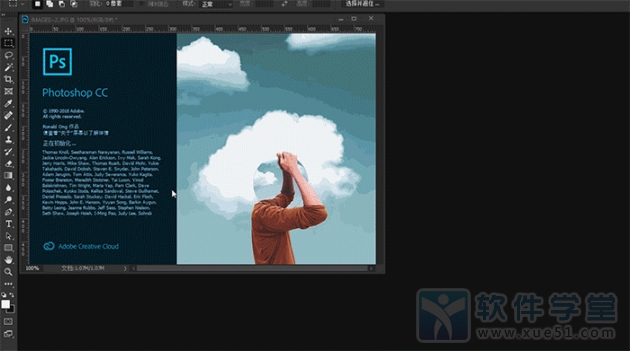
除了直接画出图框外,PS 2019也允许将形状或文本转化为图框,方法是在对应图层面板上右击,然后选择“转换为图框”。至于后面的操作,就和前面基本一样了。
3、Ctrl+T默认等比例缩放
这是小编无意中发现的,以往Ctrl+T默认是非等比缩放,如果用户需要在缩放过程中保持比例,必须按往Shift键拖拽边缘。而PS 2019默认改成了等比例缩放,如果需要非等比缩放还是通过Shift键搞定。总之,和以前整整反了个,实在不明白Adobe为何这样设计,会不会成为Ctrl+Z第二呢!
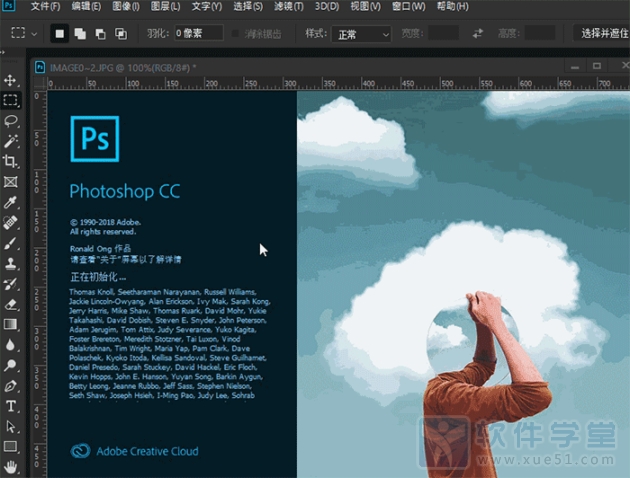
4、图层混合模式即时预览
以往在进行图层效果混合时,需要首先选定一组混合模式,然后通过光标键查看不同模式下的混合效果。而新版PS 2019的最大进步,就是增加了图层混合模式的即时预览。打开菜单,直接在不同混合模式间划过,图像上就能即时显示出具体的合成效果了。

5、新增“色轮”工具
颜色面板新增加了“色轮”工具,相比之前可以让用户更方便地查找对比色及邻近色。比如新手不知道如何配色好的情况下,这项功能就能对他大有裨益。
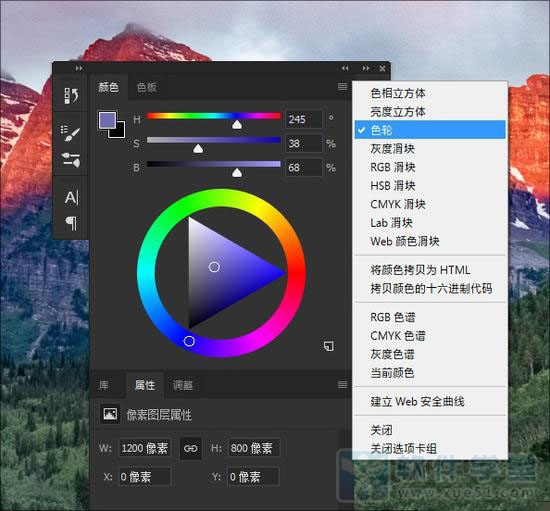
6、更聪明的“V”键
V键在Adobe家族中一直是移动工具的代名词,在2019版中,一个最大的改进就是智能识别所点击元素类别。通俗点说,你双击文字就能进入文字编辑模块,双击形状就能进入形状编辑模块,双击图片就进入图片编辑模块,全自动智能识别,再不用像老版那样多点一步鼠标了!
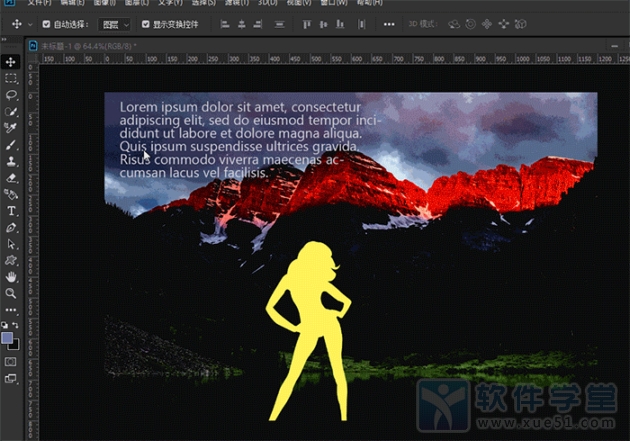
7、优化长图层名称显示
如果你的图层名称设置太长,在老版中只能……呵呵了。这种情况多出现在一些网上下载的模板中,而新版优化了长图层名称的显示方式,除了图层名称的前面部分,它还会显示出结尾文字,更加人性化。
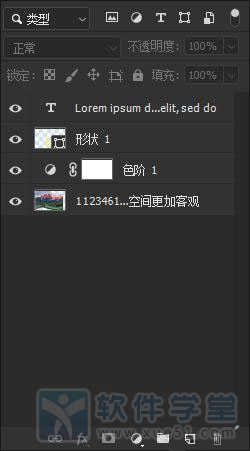
8、新对称模式
PS 2019在老版对称模式基础上,又增加了“径向”和“曼陀罗”两种全新对称模式。能够瞬间让你画出更专业、更炫酷的对称图形。最……最……最关键的是!这次不用再去技术预览里手动开启了,安装完毕即可使用。
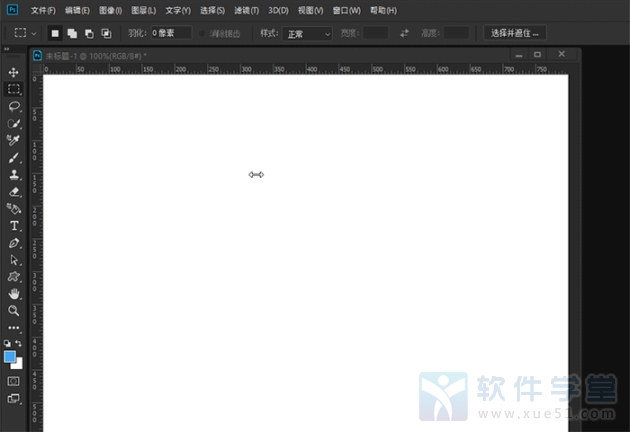
9、对齐功能新增“分布间距”
这项功能主要是针对大小不同的形状元素设计,在PS老版中已经包括了水平分布和垂直分布排列,但这些都是按照对象的中心点来计算的。如果对象大小不一,间距也会变得不一样。新版的“分布间距”则解决了这个问题,即便被选中对象精细不同,通过“分布间距”也能保证每个元素的间距相同。
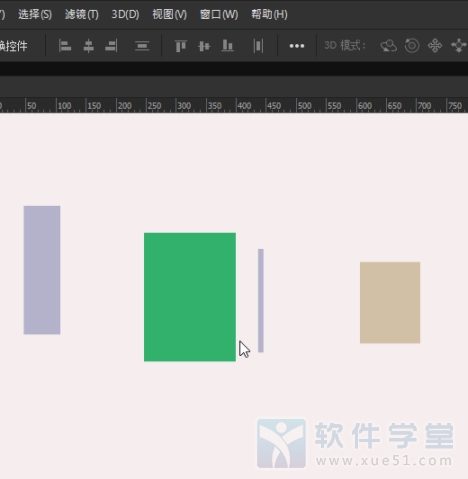
10、文字工具更方便
新文字工具在易用性方面更加强大,文字内双击进入编辑,文字外双击直接确认,属于效率性优化,很方便。
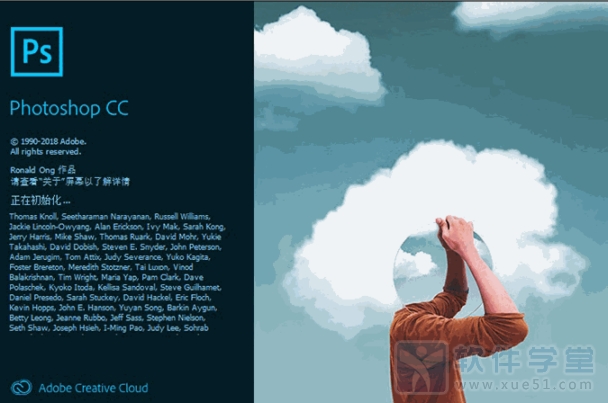
11、输入框支持简单数学运算
新版Photoshop允许在输入框内输入简单的数学运算符,比方说,你在调整图像尺寸时,会需要一些精确计算。老版是在计算器里算好后再填入,而新版则可以直接将运算符输入进去,Photoshop将自动算出结果完成调整,便于进行一些精确修图。
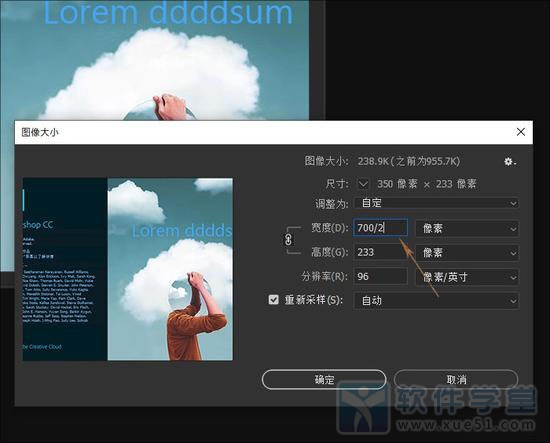
12、匹配字体增加“日文”
PS 2018新增的“匹配字体”让很多网友大呼过瘾,新版中它升级了,增加了日语选项。不多说了,感兴趣的可以试试。
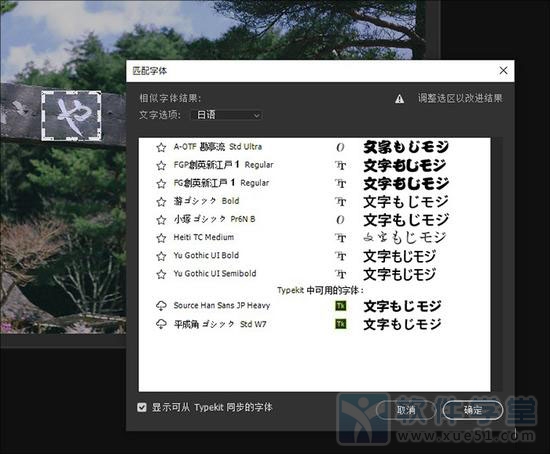
13、 更细致的“内容识别填充”
新版Photoshop对“内容识别填充”进行了优化,用户可以通过“编辑”→“内容识别填充”进入新版填充界面(Alt+Delete调出的仍是老版)。和旧版相比,新版增加了填充操作面板,除了新增调整参数外(如颜色、旋转等),还可以借助画笔修改具体取样区间。这样不仅填充的效果可以较旧版更加准确,还能实现源像素的旋转与镜像。
和“选择并遮住”一样,新版内容识别填充也可以建立一组新图层,借此保护原始图像样本。
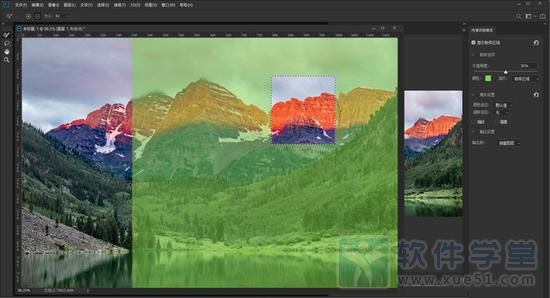
(多种工具共用一个快捷键的可同时按【Shift】加此快捷键选取)
矩形、椭圆选框工具 【M】
移动工具 【V】
套索、多边形套索、磁性套索 【L】
魔棒工具 【W】
裁剪工具 【C】
切片工具、切片选择工具 【K】
喷枪工具 【J】
画笔工具、铅笔工具 【B】
像皮图章、图案图章 【S】
历史画笔工具、艺术历史画笔 【Y】
像皮擦、背景擦除、魔术像皮擦 【E】
渐变工具、油漆桶工具 【G】
模糊、锐化、涂抹工具 【R】
减淡、加深、海棉工具 【O】
路径选择工具、直接选取工具 【A】
文字工具 【T】
钢笔、自由钢笔 【P】
矩形、圆边矩形、椭圆、多边形、直线 【U】
写字板、声音注释 【N】
吸管、颜色取样器、度量工具 【I】
抓手工具 【H】
缩放工具 【Z】
默认前景色和背景色 【D】
切换前景色和背景色 【X】
切换标准模式和快速蒙板模式 【Q】
标准屏幕模式、带有菜单栏的全屏模式、全屏模式 【F】
临时使用移动工具 【Ctrl】
临时使用吸色工具 【Alt】
临时使用抓手工具 【空格】
快速输入工具选项(当前工具选项面板中至少有一个可调节数字) 【0】至【9】
循环选择画笔 【 [ 】或【 ] 】
建立新渐变(在”渐变编辑器”中)【Ctrl】+【N】
二、文件操作
新建图形文件 【Ctrl】+【N】
打开已有的图像 【Ctrl】+【O】
打开为... 【Ctrl】+【Alt】+【O】
关闭当前图像 【Ctrl】+【W】
保存当前图像 【Ctrl】+【S】
另存为... 【Ctrl】+【Shift】+【S】
存储为网页用图形 【Ctrl】+【Alt】+【Shift】+【S】
页面设置 【Ctrl】+【Shift】+【P】
打印预览 【Ctrl】+【Alt】+【P】
打印 【Ctrl】+【P】
退出软件 【Ctrl】+【Q】
三、编辑操作
还原/重做前一步操作 【Ctrl】+【Z】
一步一步向前还原 【Ctrl】+【Alt】+【Z】
一步一步向后重做 【Ctrl】+【Shift】+【Z】
淡入/淡出 【Ctrl】+【Shift】+【F】
剪切选取的图像或路径 【Ctrl】+【X】或【F2】
拷贝选取的图像或路径 【Ctrl】+【C】
合并拷贝 【Ctrl】+【Shift】+【C】
将剪贴板的内容粘到当前图形中 【Ctrl】+【V】或【F4】
将剪贴板的内容粘到选框中 【Ctrl】+【Shift】+【V】
自由变换 【Ctrl】+【T】
应用自由变换(在自由变换模式下) 【Enter】
从中心或对称点开始变换 (在自由变换模式下) 【Alt】
限制(在自由变换模式下) 【Shift】
扭曲(在自由变换模式下) 【Ctrl】
取消变形(在自由变换模式下) 【Esc】
自由变换复制的象素数据 【Ctrl】+【Shift】+【T】
再次变换复制的象素数据并建立一个副本 【Ctrl】+【Shift】+【Alt】+【T】
删除选框中的图案或选取的路径 【DEL】
用背景色填充所选区域或整个图层
【Ctrl】+【BackSpace】或【Ctrl】+【Del】
用前景色填充所选区域或整个图层
【Alt】+【BackSpace】或【Alt】+【Del】
弹出“填充”对话框 【Shift】+【BackSpace】
从历史记录中填充 【Alt】+【Ctrl】+【Backspace】
打开“颜色设置”对话框 【Ctrl】+【Shift】+【K】
打开“预先调整管理器”对话框 【Alt】+【E】放开后按【M】
预设画笔(在“预先调整管理器”对话框中) 【Ctrl】+【1】
预设颜色样式(在“预先调整管理器”对话框中) 【Ctrl】+【2】
预设渐变填充(在“预先调整管理器”对话框中) 【Ctrl】+【3】
预设图层效果(在“预先调整管理器”对话框中) 【Ctrl】+【4】
预设图案填充(在“预先调整管理器”对话框中) 【Ctrl】+【5】
预设轮廓线(在“预先调整管理器”对话框中) 【Ctrl】+【6】
预设定制矢量图形(在“预先调整管理器”对话框中) 【Ctrl】+【7】
打开“预置”对话框 【Ctrl】+【K】
显示最后一次显示的“预置”对话框 【Alt】+【Ctrl】+【K】
设置“常规”选项(在预置对话框中) 【Ctrl】+【1】
设置“存储文件”(在预置对话框中) 【Ctrl】+【2】
设置“显示和光标”(在预置对话框中) 【Ctrl】+【3】
设置“透明区域与色域”(在预置对话框中) 【Ctrl】+【4】
设置“单位与标尺”(在预置对话框中) 【Ctrl】+【5】
设置“参考线与网格”(在预置对话框中) 【Ctrl】+【6】
设置“增效工具与暂存盘”(在预置对话框中) 【Ctrl】+【7】
设置“内存与图像高速缓存”(在预置对话框中) 【Ctrl】+【8】
四、图像调整
调整色阶 【Ctrl】+【L】
自动调整色阶 【Ctrl】+【Shift】+【L】
自动调整对比度 【Ctrl】+【Alt】+【Shift】+【L】
打开曲线调整对话框 【Ctrl】+【M】
在所选通道的曲线上添加新的点(‘曲线’对话框中) 在图象中【Ctrl】加点按
在复合曲线以外的所有曲线上添加新的点(‘曲线’对话框中)
【Ctrl】+【Shift】加点按
移动所选点(‘曲线’对话框中) 【↑】/【↓】/【←】/【→】
以10点为增幅移动所选点以10点为增幅(‘曲线’对话框中) 【Shift】+【箭头】
选择多个控制点(‘曲线’对话框中) 【Shift】加点按
前移控制点(‘曲线’对话框中) 【Ctrl】+【Tab】
后移控制点(‘曲线’对话框中) 【Ctrl】+【Shift】+【Tab】
添加新的点(‘曲线’对话框中) 点按网格
删除点(‘曲线’对话框中) 【Ctrl】加点按点
取消选择所选通道上的所有点(‘曲线’对话框中) 【Ctrl】+【D】
使曲线网格更精细或更粗糙(‘曲线’对话框中) 【Alt】加点按网格
选择彩色通道(‘曲线’对话框中) 【Ctrl】+【~】
选择单色通道(‘曲线’对话框中) 【Ctrl】+【数字】
打开“色彩平衡”对话框 【Ctrl】+【B】
打开“色相/饱和度”对话框 【Ctrl】+【U】
全图调整(在色相/饱和度”对话框中) 【Ctrl】+【~】
只调整红色(在色相/饱和度”对话框中) 【Ctrl】+【1】
只调整黄色(在色相/饱和度”对话框中) 【Ctrl】+【2】
只调整绿色(在色相/饱和度”对话框中) 【Ctrl】+【3】
只调整青色(在色相/饱和度”对话框中) 【Ctrl】+【4】
只调整蓝色(在色相/饱和度”对话框中) 【Ctrl】+【5】
只调整洋红(在色相/饱和度”对话框中) 【Ctrl】+【6】
去色 【Ctrl】+【Shift】+【U】
反相 【Ctrl】+【I】
打开“抽取(Extract)”对话框 【Ctrl】+【Alt】+【X】
边缘增亮工具(在“抽取”对话框中) 【B】
填充工具(在“抽取”对话框中) 【G】
擦除工具(在“抽取”对话框中) 【E】
清除工具(在“抽取”对话框中) 【C】
边缘修饰工具(在“抽取”对话框中) 【T】
缩放工具(在“抽取”对话框中) 【Z】
抓手工具(在“抽取”对话框中) 【H】
改变显示模式(在“抽取”对话框中) 【F】
加大画笔大小(在“抽取”对话框中) 【 ] 】
减小画笔大小(在“抽取”对话框中) 【 [ 】
完全删除增亮线(在“抽取”对话框中) 【Alt】+【BackSpace】
增亮整个抽取对像(在“抽取”对话框中) 【Ctrl】+【BackSpace】
打开“液化(Liquify)”对话框 【Ctrl】+【Shift】+【X】
扭曲工具(在“液化”对话框中) 【W】
顺时针转动工具(在“液化”对话框中) 【R】
逆时针转动工具(在“液化”对话框中) 【L】
缩拢工具(在“液化”对话框中) 【P】
扩张工具(在“液化”对话框中) 【B】
反射工具(在“液化”对话框中) 【M】
重构工具(在“液化”对话框中) 【E】
冻结工具(在“液化”对话框中) 【F】
解冻工具(在“液化”对话框中) 【T】
应用“液化”效果并退回主界面(在“液化”对话框中) 【Enter】
放弃“液化”效果并退回主界面(在“液化”对话框中) 【ESC】
五、图层操作
从对话框新建一个图层 【Ctrl】+【Shift】+【N】
以默认选项建立一个新的图层 【Ctrl】+【Alt】+【Shift】+【N】
通过拷贝建立一个图层(无对话框) 【Ctrl】+【J】
从对话框建立一个通过拷贝的图层 【Ctrl】+【Alt】+【J】
通过剪切建立一个图层(无对话框) 【Ctrl】+【Shift】+【J】
从对话框建立一个通过剪切的图层 【Ctrl】+【Shift】+【Alt】+【J】
与前一图层编组 【Ctrl】+【G】
取消编组 【Ctrl】+【Shift】+【G】
将当前层下移一层 【Ctrl】+【 [ 】
将当前层上移一层 【Ctrl】+【 ] 】
将当前层移到最下面 【Ctrl】+【Shift】+【 [ 】
将当前层移到最上面 【Ctrl】+【Shift】+【 ] 】
激活下一个图层 【Alt】+【 [ 】
激活上一个图层 【Alt】+【 ] 】
激活底部图层 【Shift】+【Alt】+【 [ 】
激活顶部图层 【Shift】+【Alt】+【 ] 】
向下合并或合并联接图层 【Ctrl】+【E】
合并可见图层 【Ctrl】+【Shift】+【E】
盖印或盖印联接图层 【Ctrl】+【Alt】+【E】
盖印可见图层 【Ctrl】+【Alt】+【Shift】+【E】
调整当前图层的透明度(当前工具为无数字参数的,如移动工具) 【0】至【9】
保留当前图层的透明区域(开关) 【/】
使用预定义效果(在”效果”对话框中) 【Ctrl】+【1】
混合选项(在”效果”对话框中) 【Ctrl】+【2】
投影选项(在”效果”对话框中) 【Ctrl】+【3】
内部阴影(在”效果”对话框中) 【Ctrl】+【4】
外发光(在”效果”对话框中) 【Ctrl】+【5】
内发光(在”效果”对话框中) 【Ctrl】+【6】
斜面和浮雕(在”效果”对话框中) 【Ctrl】+【7】
轮廓(在”效果”对话框中) 【Ctrl】+【8】
材质(在”效果”对话框中) 【Ctrl】+【9】
六、图层混合模式
循环选择混合模式 【Shift】+【-】或【+】
正常Normal 【Shift】+【Alt】+【N】
溶解Dissolve 【Shift】+【Alt】+【I】
正片叠底Multiply 【Shift】+【Alt】+【M】
屏幕Screen 【Shift】+【Alt】+【S】
叠加Overlay 【Shift】+【Alt】+【O】
柔光Soft Light 【Shift】+【Alt】+【F】
强光Hard Light 【Shift】+【Alt】+【H】
颜色减淡Color Dodge 【Shift】+【Alt】+【D】
颜色加深Color Burn 【Shift】+【Alt】+【B】
变暗Darken 【Shift】+【Alt】+【K】
变亮Lighten 【Shift】+【Alt】+【G】
差值Difference 【Shift】+【Alt】+【E】
排除Exclusion 【Shift】+【Alt】+【X】
色相Hue 【Shift】+【Alt】+【U】
饱和度Saturation 【Shift】+【Alt】+【T】
颜色Color 【Shift】+【Alt】+【C】
光度Luminosity 【Shift】+【Alt】+【Y】
去色 海棉工具+【Shift】+【Alt】+【J】
加色 海棉工具+【Shift】+【Alt】+【A】
七、选择功能
全部选取 【Ctrl】+【A】
取消选择 【Ctrl】+【D】
重新选择 【Ctrl】+【Shift】+【D】
羽化选择 【Ctrl】+【Alt】+【D】
反向选择 【Ctrl】+【Shift】+【I】
载入选区 【Ctrl】+点按图层、路径、通道面板中的缩约图
八、滤镜
按上次的参数再做一次上次的滤镜 【Ctrl】+【F】
退去上次所做滤镜的效果 【Ctrl】+【Shift】+【F】
重复上次所做的滤镜(可调参数) 【Ctrl】+【Alt】+【F】
选择工具(在“3D变化”滤镜中) 【V】
直接选择工具(在“3D变化”滤镜中) 【A】
立方体工具(在“3D变化”滤镜中) 【M】
球体工具(在“3D变化”滤镜中) 【N】
柱体工具(在“3D变化”滤镜中) 【C】
添加锚点工具(在“3D变化”滤镜中) 【+】
减少锚点工具(在“3D变化”滤镜中) 【-】
轨迹球(在“3D变化”滤镜中) 【R】
全景相机工具(在“3D变化”滤镜中) 【E】
移动视图(在“3D变化”滤镜中) 【H】
缩放视图(在“3D变化”滤镜中) 【Z】
九、视图操作
选择彩色通道 【Ctrl】+【~】
选择单色通道 【Ctrl】+【数字】
选择快速蒙板 【Ctrl】+【\】
始终在视窗显示复合通道 【~】
以CMYK方式预览(开关) 【Ctrl】+【Y】
打开/关闭色域警告 【Ctrl】+【Shift】+【Y】
放大视图 【Ctrl】+【+】
缩小视图 【Ctrl】+【-】
满画布显示 【Ctrl】+【0】
实际象素显示 【Ctrl】+【Alt】+【0】
向上卷动一屏 【PageUp】
向下卷动一屏 【PageDown】
向左卷动一屏 【Ctrl】+【PageUp】
向右卷动一屏 【Ctrl】+【PageDown】
向上卷动10 个单位 【Shift】+【PageUp】
向下卷动10 个单位 【Shift】+【PageDown】
向左卷动10 个单位 【Shift】+【Ctrl】+【PageUp】
向右卷动10 个单位 【Shift】+【Ctrl】+【PageDown】
将视图移到左上角 【Home】
将视图移到右下角 【End】
显示/隐藏选择区域 【Ctrl】+【H】
显示/隐藏路径 【Ctrl】+【Shift】+【H】
显示/隐藏标尺 【Ctrl】+【R】
捕捉 【Ctrl】+【;】
锁定参考线 【Ctrl】+【Alt】+【;】
显示/隐藏“颜色”面板 【F6】
显示/隐藏“图层”面板 【F7】
显示/隐藏“信息”面板 【F8】
显示/隐藏“动作”面板 【F9】
显示/隐藏所有命令面板 【TAB】
显示或隐藏工具箱以外的所有调板 【Shift】+【TAB】
文字处理(在字体编辑模式中)
显示/隐藏“字符”面板 【Ctrl】+【T】
显示/隐藏“段落”面板 【Ctrl】+【M】
左对齐或顶对齐 【Ctrl】+【Shift】+【L】
中对齐 【Ctrl】+【Shift】+【C】
右对齐或底对齐 【Ctrl】+【Shift】+【R】
左/右选择 1 个字符 【Shift】+【←】/【→】
下/上选择 1 行 【Shift】+【↑】/【↓】
选择所有字符 【Ctrl】+【A】
显示/隐藏字体选取底纹 【Ctrl】+【H】
选择从插入点到鼠标点按点的字符 【Shift】加点按
左/右移动 1 个字符 【←】/【→】
下/上移动 1 行 【↑】/【↓】
左/右移动1个字 【Ctrl】+【←】/【→】
将所选文本的文字大小减小2 点象素 【Ctrl】+【Shift】+【
将所选文本的文字大小增大2 点象素 【Ctrl】+【Shift】+【>】
将所选文本的文字大小减小10 点象素 【Ctrl】+【Alt】+【Shift】+【
将所选文本的文字大小增大10 点象素 【Ctrl】+【Alt】+【Shift】+【>】
将行距减小2点象素 【Alt】+【↓】
将行距增大2点象素 【Alt】+【↑】
将基线位移减小2点象素 【Shift】+【Alt】+【↓】
将基线位移增加2点象素 【Shift】+【Alt】+【↑】
将字距微调或字距调整减小20/1000ems 【Alt】+【←】
将字距微调或字距调整增加20/1000ems 【Alt】+【→】
将字距微调或字距调整减小100/1000ems 【Ctrl】+【Alt】+【←】
将字距微调或字距调整增加100/1000ems 【Ctrl】+【Alt】+【→】
操作系统:Microsoft Windows 7和Service Pack 1,Windows 10*(版本1709或更高版本)
RAM 2GB或更多内存(建议为8GB)
硬盘空间:3.1GB或更多可用硬盘空间用于64位安装;安装过程中需要额外的空闲空间(不能在使用区分大小写的文件系统的卷上安装)
显示器分辨率:1024x768显示器(建议使用1280x800),16位颜色,512 MB或更多专用VRAM;推荐2 GB*
图形处理器加速要求OpenGL 2.0-支持系统
小编给大家带来了Photoshop CC 2019茶末余香增强直装版下载,采用国外AMT Emulator 补丁直接破解,永久免激活授权,支持在线更新升级,精选优秀字体,集成增强滤镜,解除扩展库限制,集成诸多优秀扩展面板。在保证完整功能的情况下进行增强,软件本体未作任何精简,有需求的用户请下载使用。

安装教程
1、下载并解压安装包压缩包,然后以管理员身份运行软件主程序进行软件安装注意:安装此软件必须要用“管理员身份运行”,否则可能出现字库报错之类的一系列问题。

2、弹出界面,进入安装向导界面,点击“Proceed”继续安装软件
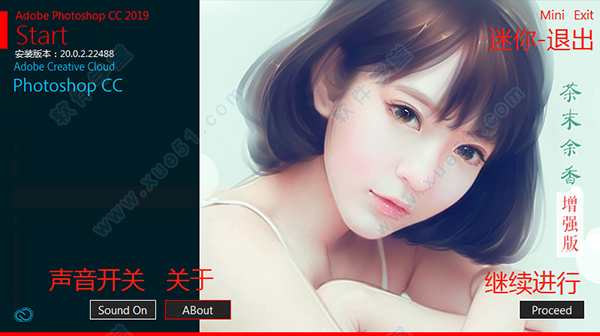
3、选择软件安装路径,可更改,也可按照默认设置路径即可,选择好之后,然后点击“install”开始准备安装软件

4、软件进入安装状态,安装过程需要一些时间,请大家耐心等待一下

5、软件安装完成,点击“finish”退出安装程序
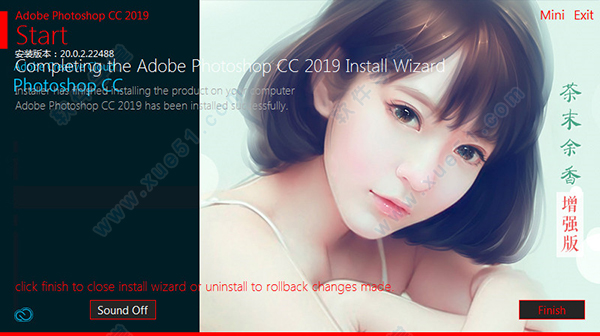
6、运行打开软件就可以免费使用了

软件特点
增强说明:1、集成增效滤镜
2、Alien Skin 系列滤镜
3、ArcSoft 系列滤镜
4、Athentech Imaging Perfectly Clear Complete 3.0.4.625 滤镜
5、Camera Raw 11.2 滤镜
6、Flaming Pear 系列滤镜
7、Frischluft 系列滤镜
8、Lazy Nezumi Pro 滤镜
9、Neat Image 7.6 降噪滤镜
10、Imagenomic 系列滤镜
11、Redfield 系列滤镜
12、Richard Rosenman 系列滤镜
13、Topaz Labs 系列滤镜
14、Tint 滤镜
15、Vertus Fluid Mask 3.3.18 抠图滤镜
16、GreycShop GREYCstoration 手绘滤镜
17、Knoll Light Factory 3.2 光效滤镜
18、Nik Collection Software 系列滤镜
19、Google 系列滤镜
其他功能增强
1、Ardfry PSD Codec 1.6.1 显示PSD缩略图插件
2、XnShelEX 4.0.3 右键图像预览编辑插件
3、精选优秀字体
4、支持多国语言界面切换
5、想要“窗口”Dveice Preview 功能需要另外安装adobe preview cc手机APP
6、解除扩展库限制,可自由安装使用第三方插件库。
7、Required\CEP\CEPHtmlEngine 已解除限制
8、Required\CEP\extensions 在此添加扩展库即可
集成扩展面板
1、Beauty Retouch 3 人像D&B/中性灰磨皮
2、Beauty Retouching Kit 影楼皮肤美白磨皮润色降噪
3、Blendit 终极修图辅助面板
4、Coolorus 2.6 色环面板
5、Colors of the Year 年度颜色面板
6、Creative Retouch 光效叠加合成面板
7、Delicious Retouch Plus 3 增强版
8、Double USM2 USM双锐化
9、Easy Panel 一键亮度遮罩控制面板
10、Easy Retouch 写真面部调色特效
11、fonTags 1.3 字体管理器
12、GuideGuide 参考辅助线面板
13、ILM 2.1 亮度饱和度蒙版
14、InstaMask 1.0 全新蒙板生成器
15、Lumenzia – Luminosity Masking Panel 区域色彩控制
16、Lumenzia 2.0.8 区域色彩控制
17、Long Shadow Generator 长阴影生成面板
18、Magic Retouch Pro 4.0 美白磨皮润色专业版
19、Overlays Manager Pro 视觉特效叠层纹理管理
20、Photobacks Cartoon 1.0.5 卡通漫画效
21、PixelJuggler 人像D&B/中性灰磨皮辅助
22、Raya Pro 2.0 终极数字混合工作流程
23、Retouch of Color 颜色修整面板
24、Retouch Skin 高端商业磨皮美肤
25、Retouch Tools 终极修图辅助工具
26、Retouching Panel 高端精修调色风格面板
27、SMP Pro Workflow 人像精修扩展面版
28、StarsTail 2017.1 半岛雪人星轨堆栈插件
29、SuperDetails 超级细节增强
30、SuperHDR 超级HDR效果
31、tk_infinity_mask_panel TK辅助面板
32、TK4V2 亮度蒙版风光利器
33、TK V5 亮度蒙版风光利器
34、VSCOcam 扩展面板
35、Ultimate Retouch 2.0 终极修图
36、Ultimate Retouch 3.5 终极修图
37、YYActions 1.0 新疆YY星轨堆栈亮度蒙版
38、简易抠图
39、美颜润肤 1.3 标准版
40、美颜润肤(加强版)
优势亮点
1、Ctrl+Z回归要说PS CC 2019最大的变化,非万年不变的Ctrl+Z莫属。从这个版本开始,Ctrl+Z终……终……终……终于成为PS的默认撤销键啦!
官宣!官宣!Ctrl+Z终于成为默认撤销键官宣!官宣!Ctrl+Z终于成为默认撤销键
2、图框工具
这项功能的官方说法,是将形状或文本转化为图框,以便用户方便地向其中填充图像。讲人话,就是你提前在图片里设置了一个占位符,后期再向其中添加自己的图片,同时不至于露出马脚!比较适合制作相册模板一类的东东!
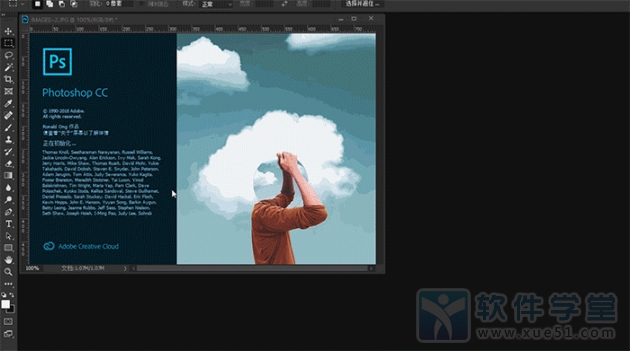
除了直接画出图框外,PS 2019也允许将形状或文本转化为图框,方法是在对应图层面板上右击,然后选择“转换为图框”。至于后面的操作,就和前面基本一样了。
3、Ctrl+T默认等比例缩放
这是小编无意中发现的,以往Ctrl+T默认是非等比缩放,如果用户需要在缩放过程中保持比例,必须按往Shift键拖拽边缘。而PS 2019默认改成了等比例缩放,如果需要非等比缩放还是通过Shift键搞定。总之,和以前整整反了个,实在不明白Adobe为何这样设计,会不会成为Ctrl+Z第二呢!
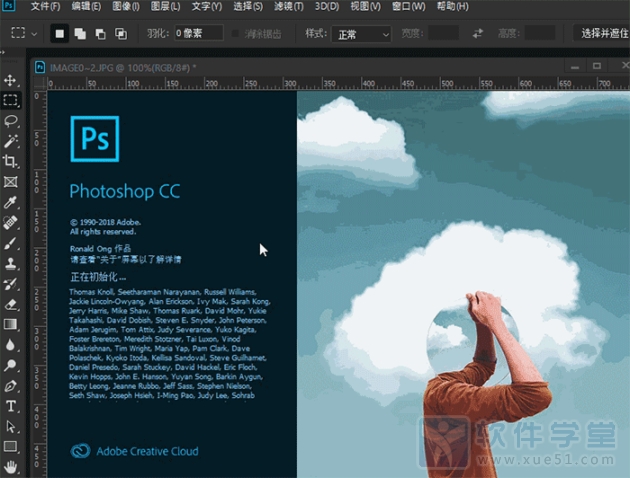
4、图层混合模式即时预览
以往在进行图层效果混合时,需要首先选定一组混合模式,然后通过光标键查看不同模式下的混合效果。而新版PS 2019的最大进步,就是增加了图层混合模式的即时预览。打开菜单,直接在不同混合模式间划过,图像上就能即时显示出具体的合成效果了。

5、新增“色轮”工具
颜色面板新增加了“色轮”工具,相比之前可以让用户更方便地查找对比色及邻近色。比如新手不知道如何配色好的情况下,这项功能就能对他大有裨益。
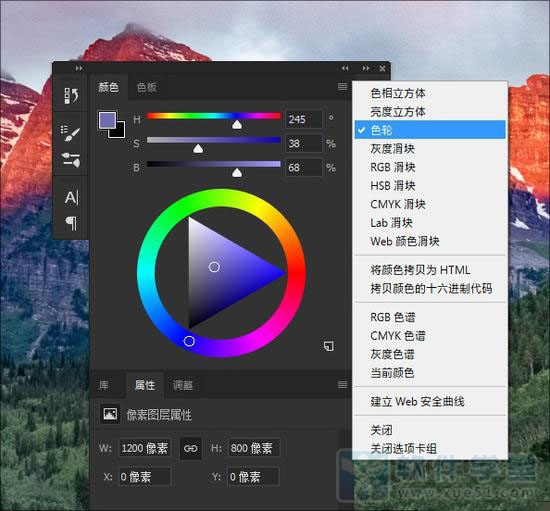
6、更聪明的“V”键
V键在Adobe家族中一直是移动工具的代名词,在2019版中,一个最大的改进就是智能识别所点击元素类别。通俗点说,你双击文字就能进入文字编辑模块,双击形状就能进入形状编辑模块,双击图片就进入图片编辑模块,全自动智能识别,再不用像老版那样多点一步鼠标了!
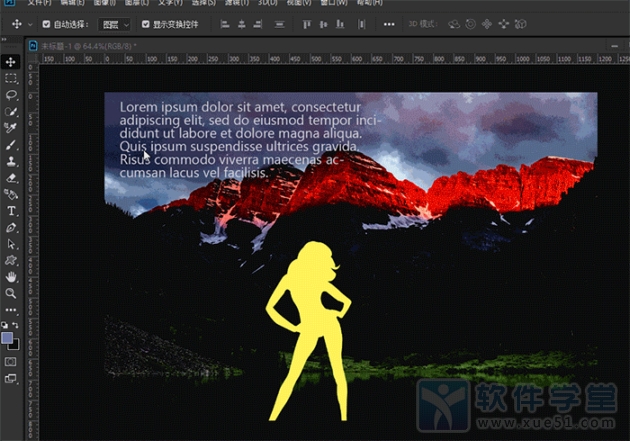
7、优化长图层名称显示
如果你的图层名称设置太长,在老版中只能……呵呵了。这种情况多出现在一些网上下载的模板中,而新版优化了长图层名称的显示方式,除了图层名称的前面部分,它还会显示出结尾文字,更加人性化。
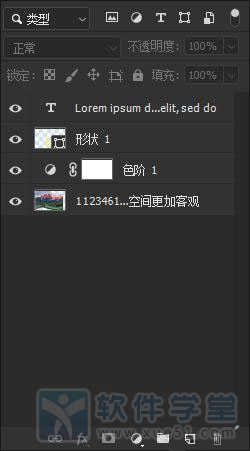
8、新对称模式
PS 2019在老版对称模式基础上,又增加了“径向”和“曼陀罗”两种全新对称模式。能够瞬间让你画出更专业、更炫酷的对称图形。最……最……最关键的是!这次不用再去技术预览里手动开启了,安装完毕即可使用。
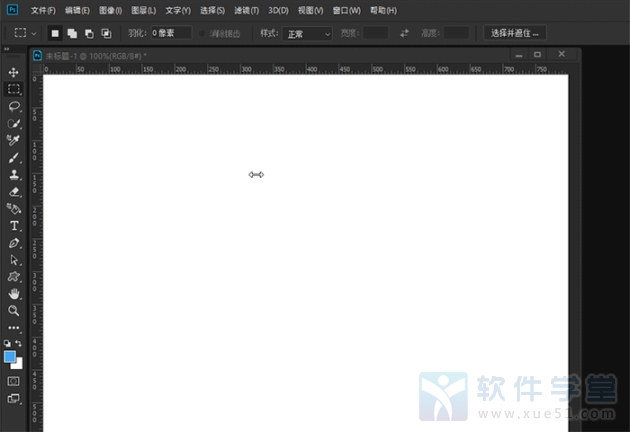
9、对齐功能新增“分布间距”
这项功能主要是针对大小不同的形状元素设计,在PS老版中已经包括了水平分布和垂直分布排列,但这些都是按照对象的中心点来计算的。如果对象大小不一,间距也会变得不一样。新版的“分布间距”则解决了这个问题,即便被选中对象精细不同,通过“分布间距”也能保证每个元素的间距相同。
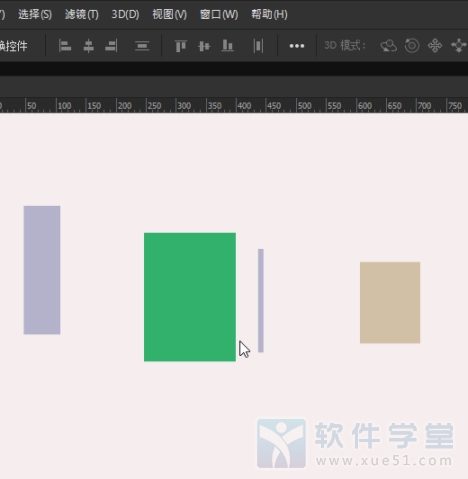
10、文字工具更方便
新文字工具在易用性方面更加强大,文字内双击进入编辑,文字外双击直接确认,属于效率性优化,很方便。
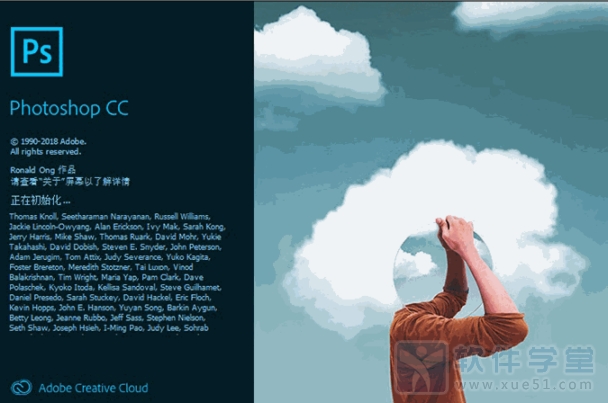
11、输入框支持简单数学运算
新版Photoshop允许在输入框内输入简单的数学运算符,比方说,你在调整图像尺寸时,会需要一些精确计算。老版是在计算器里算好后再填入,而新版则可以直接将运算符输入进去,Photoshop将自动算出结果完成调整,便于进行一些精确修图。
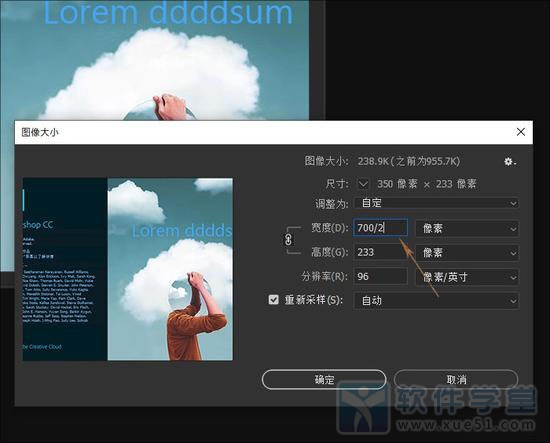
12、匹配字体增加“日文”
PS 2018新增的“匹配字体”让很多网友大呼过瘾,新版中它升级了,增加了日语选项。不多说了,感兴趣的可以试试。
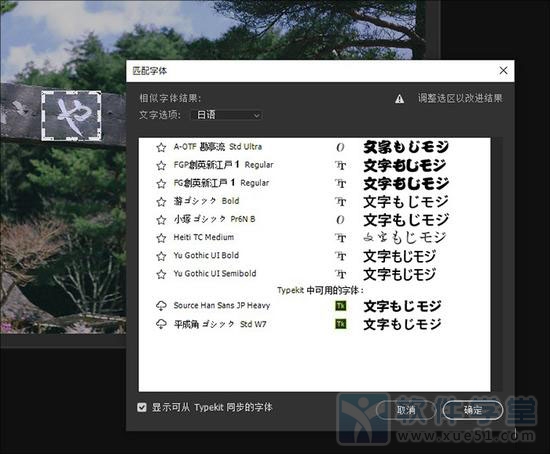
13、 更细致的“内容识别填充”
新版Photoshop对“内容识别填充”进行了优化,用户可以通过“编辑”→“内容识别填充”进入新版填充界面(Alt+Delete调出的仍是老版)。和旧版相比,新版增加了填充操作面板,除了新增调整参数外(如颜色、旋转等),还可以借助画笔修改具体取样区间。这样不仅填充的效果可以较旧版更加准确,还能实现源像素的旋转与镜像。
和“选择并遮住”一样,新版内容识别填充也可以建立一组新图层,借此保护原始图像样本。
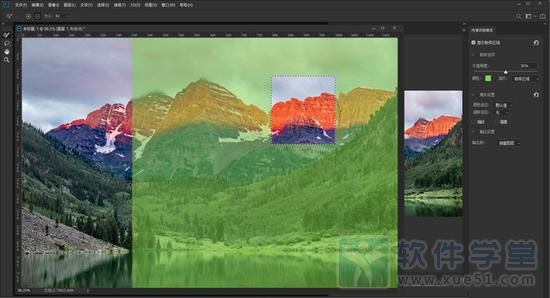
快捷键介绍
一、工具箱(多种工具共用一个快捷键的可同时按【Shift】加此快捷键选取)
矩形、椭圆选框工具 【M】
移动工具 【V】
套索、多边形套索、磁性套索 【L】
魔棒工具 【W】
裁剪工具 【C】
切片工具、切片选择工具 【K】
喷枪工具 【J】
画笔工具、铅笔工具 【B】
像皮图章、图案图章 【S】
历史画笔工具、艺术历史画笔 【Y】
像皮擦、背景擦除、魔术像皮擦 【E】
渐变工具、油漆桶工具 【G】
模糊、锐化、涂抹工具 【R】
减淡、加深、海棉工具 【O】
路径选择工具、直接选取工具 【A】
文字工具 【T】
钢笔、自由钢笔 【P】
矩形、圆边矩形、椭圆、多边形、直线 【U】
写字板、声音注释 【N】
吸管、颜色取样器、度量工具 【I】
抓手工具 【H】
缩放工具 【Z】
默认前景色和背景色 【D】
切换前景色和背景色 【X】
切换标准模式和快速蒙板模式 【Q】
标准屏幕模式、带有菜单栏的全屏模式、全屏模式 【F】
临时使用移动工具 【Ctrl】
临时使用吸色工具 【Alt】
临时使用抓手工具 【空格】
快速输入工具选项(当前工具选项面板中至少有一个可调节数字) 【0】至【9】
循环选择画笔 【 [ 】或【 ] 】
建立新渐变(在”渐变编辑器”中)【Ctrl】+【N】
二、文件操作
新建图形文件 【Ctrl】+【N】
打开已有的图像 【Ctrl】+【O】
打开为... 【Ctrl】+【Alt】+【O】
关闭当前图像 【Ctrl】+【W】
保存当前图像 【Ctrl】+【S】
另存为... 【Ctrl】+【Shift】+【S】
存储为网页用图形 【Ctrl】+【Alt】+【Shift】+【S】
页面设置 【Ctrl】+【Shift】+【P】
打印预览 【Ctrl】+【Alt】+【P】
打印 【Ctrl】+【P】
退出软件 【Ctrl】+【Q】
三、编辑操作
还原/重做前一步操作 【Ctrl】+【Z】
一步一步向前还原 【Ctrl】+【Alt】+【Z】
一步一步向后重做 【Ctrl】+【Shift】+【Z】
淡入/淡出 【Ctrl】+【Shift】+【F】
剪切选取的图像或路径 【Ctrl】+【X】或【F2】
拷贝选取的图像或路径 【Ctrl】+【C】
合并拷贝 【Ctrl】+【Shift】+【C】
将剪贴板的内容粘到当前图形中 【Ctrl】+【V】或【F4】
将剪贴板的内容粘到选框中 【Ctrl】+【Shift】+【V】
自由变换 【Ctrl】+【T】
应用自由变换(在自由变换模式下) 【Enter】
从中心或对称点开始变换 (在自由变换模式下) 【Alt】
限制(在自由变换模式下) 【Shift】
扭曲(在自由变换模式下) 【Ctrl】
取消变形(在自由变换模式下) 【Esc】
自由变换复制的象素数据 【Ctrl】+【Shift】+【T】
再次变换复制的象素数据并建立一个副本 【Ctrl】+【Shift】+【Alt】+【T】
删除选框中的图案或选取的路径 【DEL】
用背景色填充所选区域或整个图层
【Ctrl】+【BackSpace】或【Ctrl】+【Del】
用前景色填充所选区域或整个图层
【Alt】+【BackSpace】或【Alt】+【Del】
弹出“填充”对话框 【Shift】+【BackSpace】
从历史记录中填充 【Alt】+【Ctrl】+【Backspace】
打开“颜色设置”对话框 【Ctrl】+【Shift】+【K】
打开“预先调整管理器”对话框 【Alt】+【E】放开后按【M】
预设画笔(在“预先调整管理器”对话框中) 【Ctrl】+【1】
预设颜色样式(在“预先调整管理器”对话框中) 【Ctrl】+【2】
预设渐变填充(在“预先调整管理器”对话框中) 【Ctrl】+【3】
预设图层效果(在“预先调整管理器”对话框中) 【Ctrl】+【4】
预设图案填充(在“预先调整管理器”对话框中) 【Ctrl】+【5】
预设轮廓线(在“预先调整管理器”对话框中) 【Ctrl】+【6】
预设定制矢量图形(在“预先调整管理器”对话框中) 【Ctrl】+【7】
打开“预置”对话框 【Ctrl】+【K】
显示最后一次显示的“预置”对话框 【Alt】+【Ctrl】+【K】
设置“常规”选项(在预置对话框中) 【Ctrl】+【1】
设置“存储文件”(在预置对话框中) 【Ctrl】+【2】
设置“显示和光标”(在预置对话框中) 【Ctrl】+【3】
设置“透明区域与色域”(在预置对话框中) 【Ctrl】+【4】
设置“单位与标尺”(在预置对话框中) 【Ctrl】+【5】
设置“参考线与网格”(在预置对话框中) 【Ctrl】+【6】
设置“增效工具与暂存盘”(在预置对话框中) 【Ctrl】+【7】
设置“内存与图像高速缓存”(在预置对话框中) 【Ctrl】+【8】
四、图像调整
调整色阶 【Ctrl】+【L】
自动调整色阶 【Ctrl】+【Shift】+【L】
自动调整对比度 【Ctrl】+【Alt】+【Shift】+【L】
打开曲线调整对话框 【Ctrl】+【M】
在所选通道的曲线上添加新的点(‘曲线’对话框中) 在图象中【Ctrl】加点按
在复合曲线以外的所有曲线上添加新的点(‘曲线’对话框中)
【Ctrl】+【Shift】加点按
移动所选点(‘曲线’对话框中) 【↑】/【↓】/【←】/【→】
以10点为增幅移动所选点以10点为增幅(‘曲线’对话框中) 【Shift】+【箭头】
选择多个控制点(‘曲线’对话框中) 【Shift】加点按
前移控制点(‘曲线’对话框中) 【Ctrl】+【Tab】
后移控制点(‘曲线’对话框中) 【Ctrl】+【Shift】+【Tab】
添加新的点(‘曲线’对话框中) 点按网格
删除点(‘曲线’对话框中) 【Ctrl】加点按点
取消选择所选通道上的所有点(‘曲线’对话框中) 【Ctrl】+【D】
使曲线网格更精细或更粗糙(‘曲线’对话框中) 【Alt】加点按网格
选择彩色通道(‘曲线’对话框中) 【Ctrl】+【~】
选择单色通道(‘曲线’对话框中) 【Ctrl】+【数字】
打开“色彩平衡”对话框 【Ctrl】+【B】
打开“色相/饱和度”对话框 【Ctrl】+【U】
全图调整(在色相/饱和度”对话框中) 【Ctrl】+【~】
只调整红色(在色相/饱和度”对话框中) 【Ctrl】+【1】
只调整黄色(在色相/饱和度”对话框中) 【Ctrl】+【2】
只调整绿色(在色相/饱和度”对话框中) 【Ctrl】+【3】
只调整青色(在色相/饱和度”对话框中) 【Ctrl】+【4】
只调整蓝色(在色相/饱和度”对话框中) 【Ctrl】+【5】
只调整洋红(在色相/饱和度”对话框中) 【Ctrl】+【6】
去色 【Ctrl】+【Shift】+【U】
反相 【Ctrl】+【I】
打开“抽取(Extract)”对话框 【Ctrl】+【Alt】+【X】
边缘增亮工具(在“抽取”对话框中) 【B】
填充工具(在“抽取”对话框中) 【G】
擦除工具(在“抽取”对话框中) 【E】
清除工具(在“抽取”对话框中) 【C】
边缘修饰工具(在“抽取”对话框中) 【T】
缩放工具(在“抽取”对话框中) 【Z】
抓手工具(在“抽取”对话框中) 【H】
改变显示模式(在“抽取”对话框中) 【F】
加大画笔大小(在“抽取”对话框中) 【 ] 】
减小画笔大小(在“抽取”对话框中) 【 [ 】
完全删除增亮线(在“抽取”对话框中) 【Alt】+【BackSpace】
增亮整个抽取对像(在“抽取”对话框中) 【Ctrl】+【BackSpace】
打开“液化(Liquify)”对话框 【Ctrl】+【Shift】+【X】
扭曲工具(在“液化”对话框中) 【W】
顺时针转动工具(在“液化”对话框中) 【R】
逆时针转动工具(在“液化”对话框中) 【L】
缩拢工具(在“液化”对话框中) 【P】
扩张工具(在“液化”对话框中) 【B】
反射工具(在“液化”对话框中) 【M】
重构工具(在“液化”对话框中) 【E】
冻结工具(在“液化”对话框中) 【F】
解冻工具(在“液化”对话框中) 【T】
应用“液化”效果并退回主界面(在“液化”对话框中) 【Enter】
放弃“液化”效果并退回主界面(在“液化”对话框中) 【ESC】
五、图层操作
从对话框新建一个图层 【Ctrl】+【Shift】+【N】
以默认选项建立一个新的图层 【Ctrl】+【Alt】+【Shift】+【N】
通过拷贝建立一个图层(无对话框) 【Ctrl】+【J】
从对话框建立一个通过拷贝的图层 【Ctrl】+【Alt】+【J】
通过剪切建立一个图层(无对话框) 【Ctrl】+【Shift】+【J】
从对话框建立一个通过剪切的图层 【Ctrl】+【Shift】+【Alt】+【J】
与前一图层编组 【Ctrl】+【G】
取消编组 【Ctrl】+【Shift】+【G】
将当前层下移一层 【Ctrl】+【 [ 】
将当前层上移一层 【Ctrl】+【 ] 】
将当前层移到最下面 【Ctrl】+【Shift】+【 [ 】
将当前层移到最上面 【Ctrl】+【Shift】+【 ] 】
激活下一个图层 【Alt】+【 [ 】
激活上一个图层 【Alt】+【 ] 】
激活底部图层 【Shift】+【Alt】+【 [ 】
激活顶部图层 【Shift】+【Alt】+【 ] 】
向下合并或合并联接图层 【Ctrl】+【E】
合并可见图层 【Ctrl】+【Shift】+【E】
盖印或盖印联接图层 【Ctrl】+【Alt】+【E】
盖印可见图层 【Ctrl】+【Alt】+【Shift】+【E】
调整当前图层的透明度(当前工具为无数字参数的,如移动工具) 【0】至【9】
保留当前图层的透明区域(开关) 【/】
使用预定义效果(在”效果”对话框中) 【Ctrl】+【1】
混合选项(在”效果”对话框中) 【Ctrl】+【2】
投影选项(在”效果”对话框中) 【Ctrl】+【3】
内部阴影(在”效果”对话框中) 【Ctrl】+【4】
外发光(在”效果”对话框中) 【Ctrl】+【5】
内发光(在”效果”对话框中) 【Ctrl】+【6】
斜面和浮雕(在”效果”对话框中) 【Ctrl】+【7】
轮廓(在”效果”对话框中) 【Ctrl】+【8】
材质(在”效果”对话框中) 【Ctrl】+【9】
六、图层混合模式
循环选择混合模式 【Shift】+【-】或【+】
正常Normal 【Shift】+【Alt】+【N】
溶解Dissolve 【Shift】+【Alt】+【I】
正片叠底Multiply 【Shift】+【Alt】+【M】
屏幕Screen 【Shift】+【Alt】+【S】
叠加Overlay 【Shift】+【Alt】+【O】
柔光Soft Light 【Shift】+【Alt】+【F】
强光Hard Light 【Shift】+【Alt】+【H】
颜色减淡Color Dodge 【Shift】+【Alt】+【D】
颜色加深Color Burn 【Shift】+【Alt】+【B】
变暗Darken 【Shift】+【Alt】+【K】
变亮Lighten 【Shift】+【Alt】+【G】
差值Difference 【Shift】+【Alt】+【E】
排除Exclusion 【Shift】+【Alt】+【X】
色相Hue 【Shift】+【Alt】+【U】
饱和度Saturation 【Shift】+【Alt】+【T】
颜色Color 【Shift】+【Alt】+【C】
光度Luminosity 【Shift】+【Alt】+【Y】
去色 海棉工具+【Shift】+【Alt】+【J】
加色 海棉工具+【Shift】+【Alt】+【A】
七、选择功能
全部选取 【Ctrl】+【A】
取消选择 【Ctrl】+【D】
重新选择 【Ctrl】+【Shift】+【D】
羽化选择 【Ctrl】+【Alt】+【D】
反向选择 【Ctrl】+【Shift】+【I】
载入选区 【Ctrl】+点按图层、路径、通道面板中的缩约图
八、滤镜
按上次的参数再做一次上次的滤镜 【Ctrl】+【F】
退去上次所做滤镜的效果 【Ctrl】+【Shift】+【F】
重复上次所做的滤镜(可调参数) 【Ctrl】+【Alt】+【F】
选择工具(在“3D变化”滤镜中) 【V】
直接选择工具(在“3D变化”滤镜中) 【A】
立方体工具(在“3D变化”滤镜中) 【M】
球体工具(在“3D变化”滤镜中) 【N】
柱体工具(在“3D变化”滤镜中) 【C】
添加锚点工具(在“3D变化”滤镜中) 【+】
减少锚点工具(在“3D变化”滤镜中) 【-】
轨迹球(在“3D变化”滤镜中) 【R】
全景相机工具(在“3D变化”滤镜中) 【E】
移动视图(在“3D变化”滤镜中) 【H】
缩放视图(在“3D变化”滤镜中) 【Z】
九、视图操作
选择彩色通道 【Ctrl】+【~】
选择单色通道 【Ctrl】+【数字】
选择快速蒙板 【Ctrl】+【\】
始终在视窗显示复合通道 【~】
以CMYK方式预览(开关) 【Ctrl】+【Y】
打开/关闭色域警告 【Ctrl】+【Shift】+【Y】
放大视图 【Ctrl】+【+】
缩小视图 【Ctrl】+【-】
满画布显示 【Ctrl】+【0】
实际象素显示 【Ctrl】+【Alt】+【0】
向上卷动一屏 【PageUp】
向下卷动一屏 【PageDown】
向左卷动一屏 【Ctrl】+【PageUp】
向右卷动一屏 【Ctrl】+【PageDown】
向上卷动10 个单位 【Shift】+【PageUp】
向下卷动10 个单位 【Shift】+【PageDown】
向左卷动10 个单位 【Shift】+【Ctrl】+【PageUp】
向右卷动10 个单位 【Shift】+【Ctrl】+【PageDown】
将视图移到左上角 【Home】
将视图移到右下角 【End】
显示/隐藏选择区域 【Ctrl】+【H】
显示/隐藏路径 【Ctrl】+【Shift】+【H】
显示/隐藏标尺 【Ctrl】+【R】
捕捉 【Ctrl】+【;】
锁定参考线 【Ctrl】+【Alt】+【;】
显示/隐藏“颜色”面板 【F6】
显示/隐藏“图层”面板 【F7】
显示/隐藏“信息”面板 【F8】
显示/隐藏“动作”面板 【F9】
显示/隐藏所有命令面板 【TAB】
显示或隐藏工具箱以外的所有调板 【Shift】+【TAB】
文字处理(在字体编辑模式中)
显示/隐藏“字符”面板 【Ctrl】+【T】
显示/隐藏“段落”面板 【Ctrl】+【M】
左对齐或顶对齐 【Ctrl】+【Shift】+【L】
中对齐 【Ctrl】+【Shift】+【C】
右对齐或底对齐 【Ctrl】+【Shift】+【R】
左/右选择 1 个字符 【Shift】+【←】/【→】
下/上选择 1 行 【Shift】+【↑】/【↓】
选择所有字符 【Ctrl】+【A】
显示/隐藏字体选取底纹 【Ctrl】+【H】
选择从插入点到鼠标点按点的字符 【Shift】加点按
左/右移动 1 个字符 【←】/【→】
下/上移动 1 行 【↑】/【↓】
左/右移动1个字 【Ctrl】+【←】/【→】
将所选文本的文字大小减小2 点象素 【Ctrl】+【Shift】+【
将所选文本的文字大小增大2 点象素 【Ctrl】+【Shift】+【>】
将所选文本的文字大小减小10 点象素 【Ctrl】+【Alt】+【Shift】+【
将所选文本的文字大小增大10 点象素 【Ctrl】+【Alt】+【Shift】+【>】
将行距减小2点象素 【Alt】+【↓】
将行距增大2点象素 【Alt】+【↑】
将基线位移减小2点象素 【Shift】+【Alt】+【↓】
将基线位移增加2点象素 【Shift】+【Alt】+【↑】
将字距微调或字距调整减小20/1000ems 【Alt】+【←】
将字距微调或字距调整增加20/1000ems 【Alt】+【→】
将字距微调或字距调整减小100/1000ems 【Ctrl】+【Alt】+【←】
将字距微调或字距调整增加100/1000ems 【Ctrl】+【Alt】+【→】
系统要求
处理器:Intel Core 2或AMD Athlon 64处理器;2 GHz或更快处理器操作系统:Microsoft Windows 7和Service Pack 1,Windows 10*(版本1709或更高版本)
RAM 2GB或更多内存(建议为8GB)
硬盘空间:3.1GB或更多可用硬盘空间用于64位安装;安装过程中需要额外的空闲空间(不能在使用区分大小写的文件系统的卷上安装)
显示器分辨率:1024x768显示器(建议使用1280x800),16位颜色,512 MB或更多专用VRAM;推荐2 GB*
图形处理器加速要求OpenGL 2.0-支持系统
展开全部内容



















点击星星用来评分